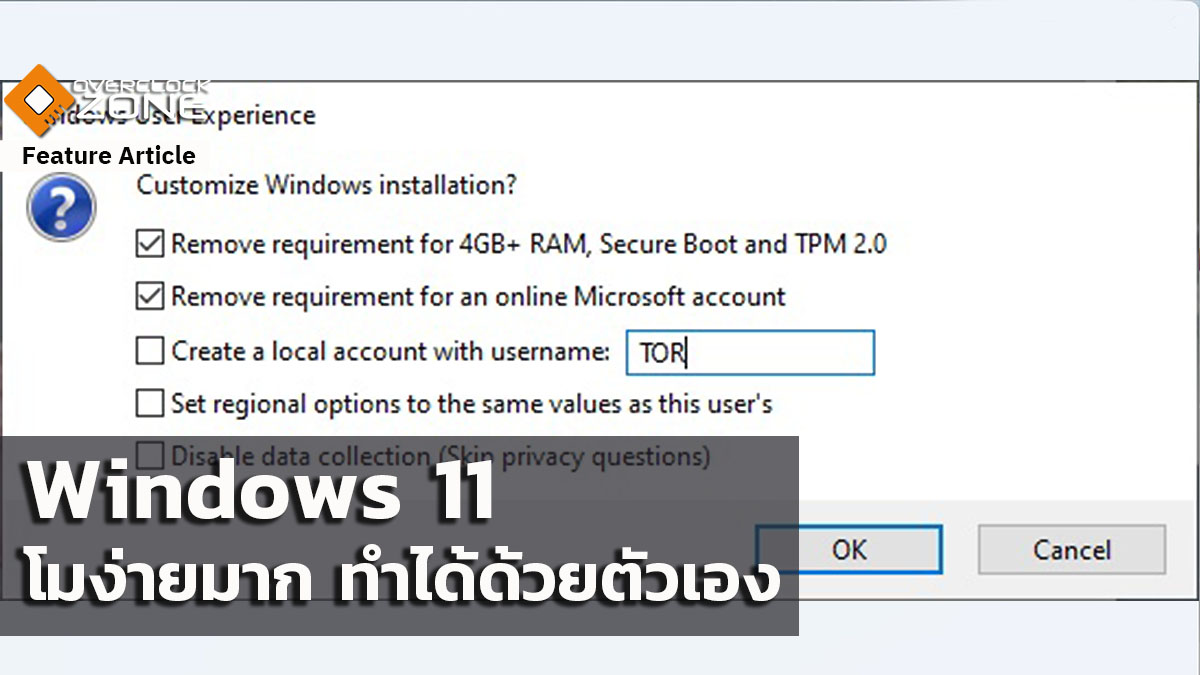สวัสดีชาวโอเวอร์คล๊อกโซน นี่ก็เป็นเวลาปีกว่าๆ ที่ Microsoft วางจำหน่าย Windows 11 โดยตอนนี้ล่าสุดเวอร์ชั่น 22H2 ก็ยังมีการเพิ่มฟีเจอร์และความสามารถใหม่กันพอสมควารในการอัพเดทต่อไป ก็ไปลองเล่นใน Windows 11 เวอร์ชั่น Insider Preview ได้ โดย Windows 11 มีข้อจำกัด และ เงื่อนไขการติดตั้งกันน่าดู อาจทำให้ใครหลายคนหยุดลอง Windows 11 ได้ แต่วันนี้เรามีแนวทางในการโมดิฟายตัวติดตั้ง Windows 11 ในลบล้างข้อจำกัด และ เพิ่มความสะดวกในการติดติ้ง โดยเป็นการทำจากไฟล์ ISO โดยตรงจาก Microsoft ไม่ต้องเสี่ยงโหลดไฟล์จากแหล่งที่มาไม่แน่ชัด ที่อาจมีการฝังสิ่งแปลกปลอมมาระหว่างการติดตั้งได้

Windows 11 ในการใช้งานบน Windows 10 มันก็รองรับการอัพเกรดฟรี แต่ว่ายังคงมีข้อจำกัดอยู่บ้าง ส่วนเครื่องเก่าที่ไม่รองรับจะไม่สามารถติดตั้งได้ แน่นอนจะไม่ขึ้นมาแบบนี้

โปรแกรม Rufus ใครสายซนเล่น Windows หรือ อะไรที่ต้องสร้างตัว USB Boot ต้องรู้จักกันดี สามารถเข้าไปโหลดได้ที่ https://rufus.ie/en/ รองรับภาษาไทย

เรามาที่เว็บ Microsoft เพื่อทำการดาวน์โหลดอิมเมจไฟล์ติดตั้ง Windows 11 ที่ https://www.microsoft.com/th-th/software-download/windows11

ทำการเลื่อนหน้าลงมา เราก็จะเจอในส่วนการโหลดอิมเมจแบบ ISO ทำการเลือกภาษาในการติดตั้งได้ตามความต้องการ

เสียบ USB Flash Drive ที่ไม่มีข้อมูลสำคัญ แล้วทำการเปิดโปรแกรม Rufus ขึ้นมา

เปิดอิมเมจไฟล์ Windows 11 ที่เราทำการโหลดมาจาก Microsoft โดยตรง แล้วทำการคลิกที่ Start

หลังจากคลิก Start จะมีหน้าต่างขึ้นมาให้เราเลือกโมไฟล์ติดตั้ง Windows 11 ของเรา เลือกได้ตามความต้องการ
1. ลบความต้องการแรมมากกว่า 4GB , Secure Boot และ TPM 2.0
2. ลบความต้องการ Microsoft account แบบออนไลน์
3. สร้าง Iocal Account ในซื่อที่เรากรอกไว้
4. เซ็ต Regional ตามที่เราเซ็ตไว้ในเครื่องที่เราใช้ Rufus
5. ยกเลิกคำถามความเป็นส่วนตัวในการติดตั้ง

ให้ทำการรอตามขั้นตอน ซึ่งจะขึ้นกัน USB Flash Drive ที่เราใช้ และ พอร์ตที่เสียบ

หลังจากรอคอย Rufus ก็ทำการสร้าง USB Flash Drive ที่ใช้ทำการติดตั้ง Windows 11 พร้อมกันกาารโมตามหัวข้อเสร็จแล้ว

เรามาทดลองกันเครื่องเป็น Intel Gen 6 พร้อมแรม 4GB เท่านั้น แน่นอนว่าไม่รองรับ Windows 11 แน่นอน